CentOS7でGraylogオープンソースログ管理システムを展開する

Graylogは、オープンソースのログ集約、分析、監査、表示、および警告ツールです。
ELKと機能は似ていますが、ELKよりもシンプルです。より簡潔で効率的で、展開と使用が簡単であるという利点に依存しているため、多くの人にすぐに支持されています。
アーキテクチャ図は次のとおりです
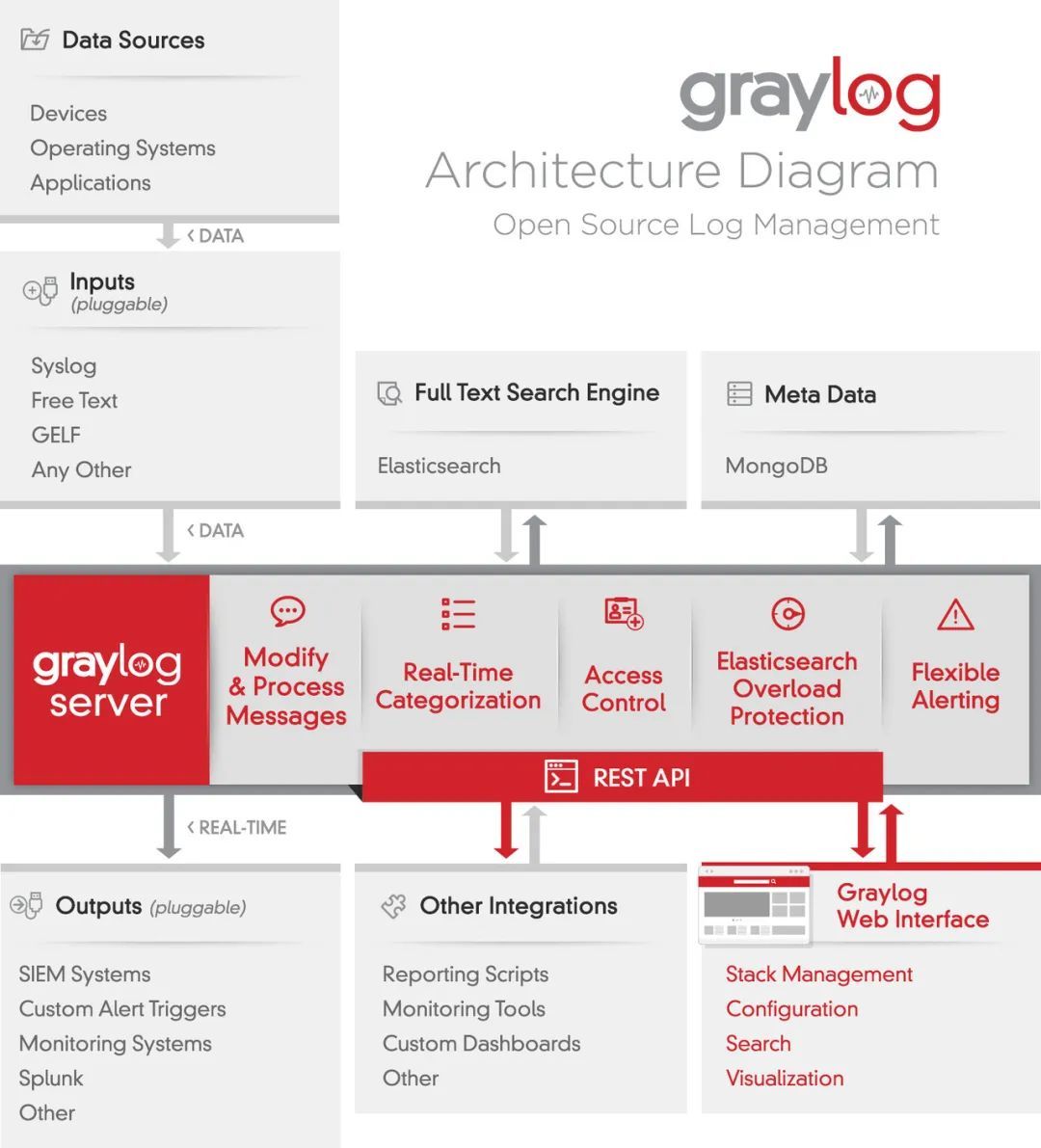
**以下では、CentOS7 ** ###でのGraylogの展開について説明します。
Graylogサービスをインストールして開始する前に
次のソフトウェアがCentOS7でインストールおよび構成されていることを確認してください。
1、 Java(> = 8)
2、 Elasticsearch(5.xまたは6.x)
3、[ MongoDB](https://cloud.tencent.com/product/mongodb?from=10680)(3.6または4.0)
単純な展開アーキテクチャは次のとおりです
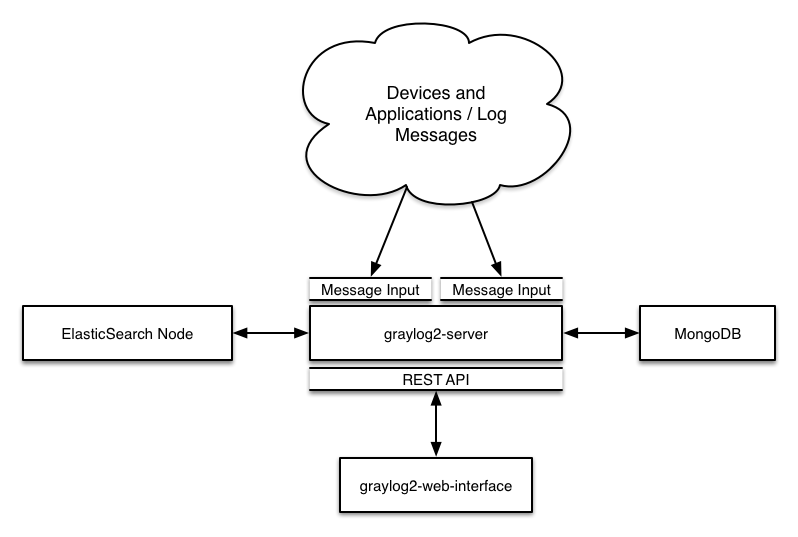
実稼働環境の高可用性展開アーキテクチャ図は次のとおりです。
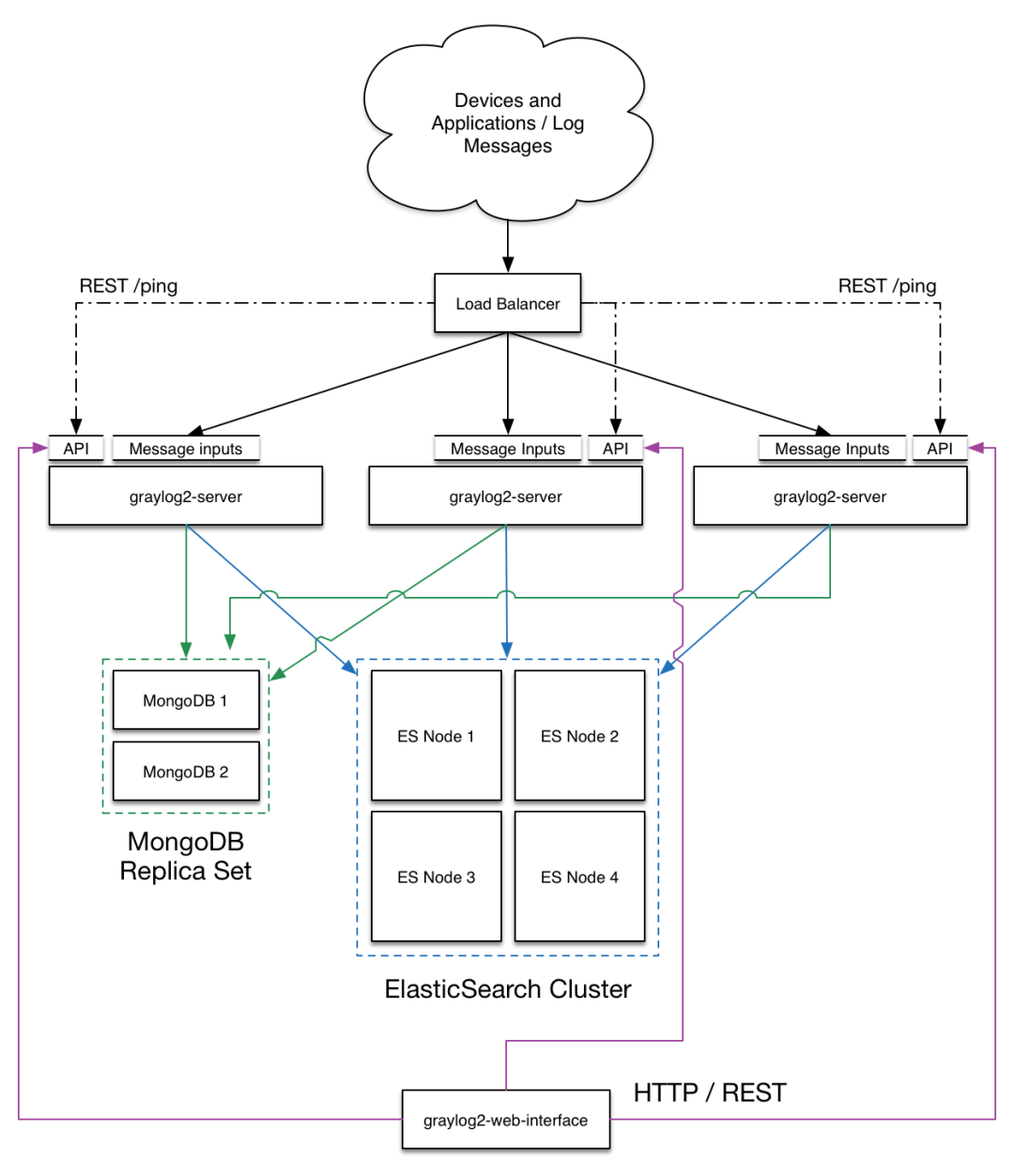
以下からGraylogの簡単な展開を開始します
**1、 JDK1.8とpwgen **をインストールします##
wget -O /etc/yum.repos.d/CentOS-Base.repo http://mirrors.aliyun.com/repo/Centos-7.repo
wget -O /etc/yum.repos.d/epel.repo http://mirrors.aliyun.com/repo/epel-7.repo
yum install -y java-1.8.0-openjdk-headless.x86_64
yum install -y pwgen
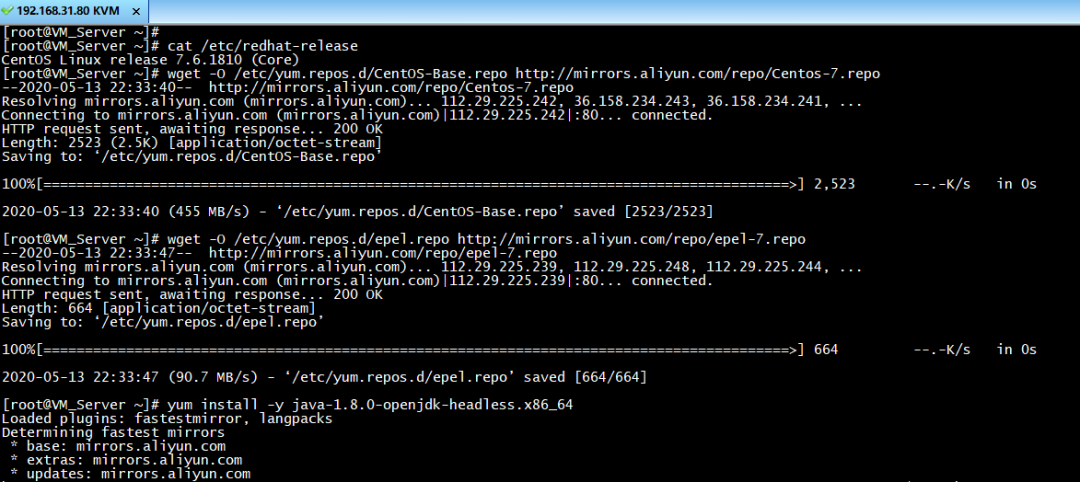
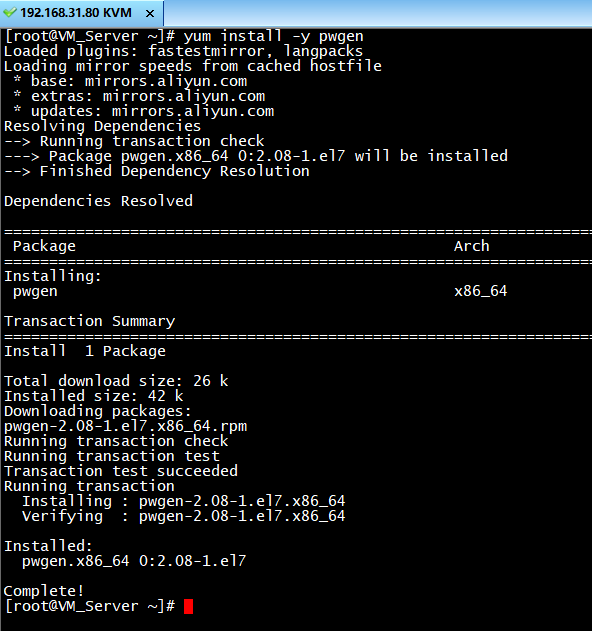
2、 MongoDBをインストールします
vi /etc/yum.repos.d/mongodb-org.repo
# 次の行を追加します
[ mongodb-org-4.0]
name=MongoDB Repository
baseurl=https://repo.mongodb.org/yum/redhat/$releasever/mongodb-org/4.0/x86_64/
gpgcheck=1
enabled=1
gpgkey=https://www.mongodb.org/static/pgp/server-4.0.asc
次に、yum installmongodb
yum install mongodb-org
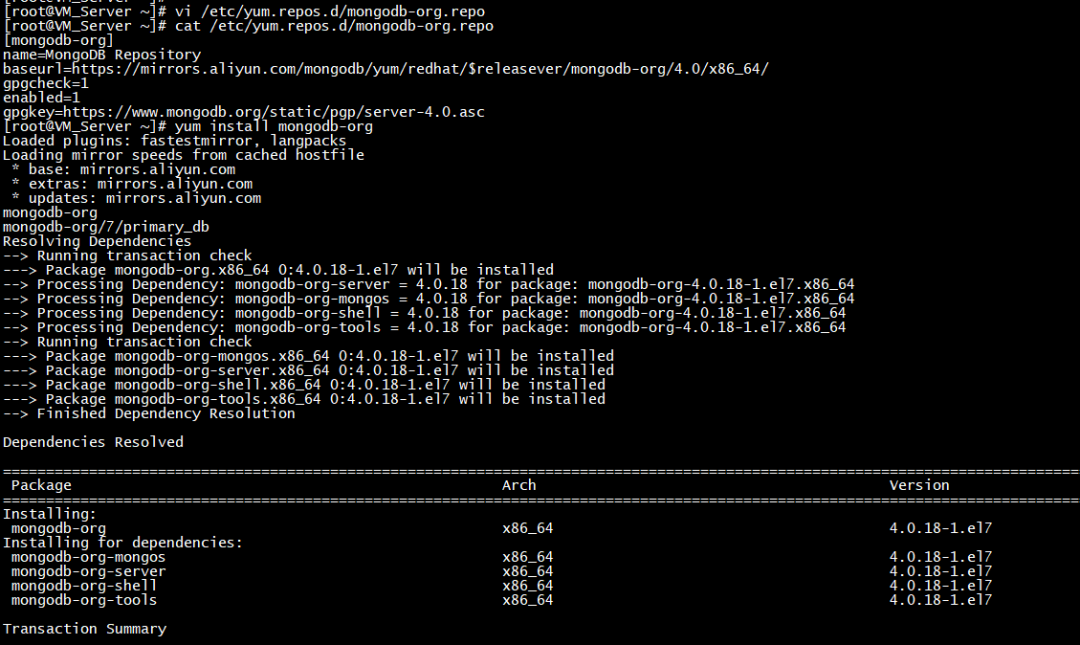
公式のMongoDBミラーソースは海外にあるため、yumのインストールは遅く、Alibaba CloudMongoDBソースを使用できます。
vi /etc/yum.repos.d/mongodb-org.repo
# 次の行を修正します
[ mongodb-org]
name=MongoDB Repository
baseurl=https://mirrors.aliyun.com/mongodb/yum/redhat/$releasever/mongodb-org/4.0/x86_64/
gpgcheck=1
enabled=1
gpgkey=https://www.mongodb.org/static/pgp/server-4.0.asc
次に、mongoDBサービスを開始し、起動時に開始するように設定します
systemctl daemon-reload
systemctl enable mongod.service
systemctl start mongod.service
systemctl --type=service --state=active | grep mongod

3、 Elasticsearchをインストール
rpm --import https://artifacts.elastic.co/GPG-KEY-elasticsearch
vi /etc/yum.repos.d/elasticsearch.repo
# 次の行を追加します
[ elasticsearch-6.x]
name=Elasticsearch repository for6.x packages
baseurl=https://artifacts.elastic.co/packages/oss-6.x/yum
gpgcheck=1
gpgkey=https://artifacts.elastic.co/GPG-KEY-elasticsearch
enabled=1
autorefresh=1
type=rpm-md
yum install elasticsearch-oss
Elasticsearchの公式ソースへの国内アクセスが遅いため、Baiduからrpmをダウンロードして直接インストールできます。
rpm -ivh elasticsearch-oss-6.8.8.rpm
systemctl daemon-reload
systemctl enable elasticsearch.service
systemctl restart elasticsearch.service
systemctl --type=service --state=active | grep elasticsearch
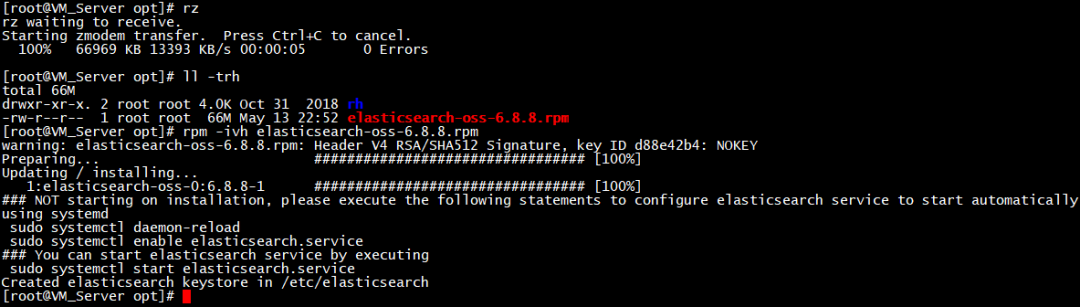

Elasticsearch構成ファイルを変更する
vi /etc/elasticsearch/elasticsearch.yml
# 次の行を追加します
cluster.name: graylog
action.auto_create_index:false
次に、elasticsearchサービスを再起動します
systemctl restart elasticsearch.service
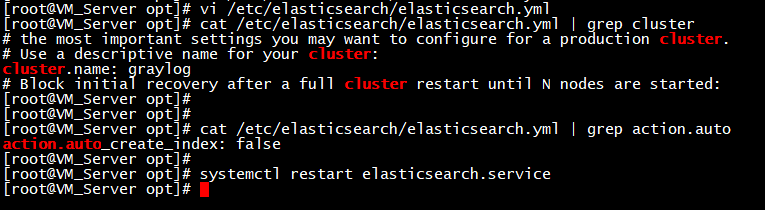
4、 Graylogをインストールします
rpm -Uvh https://packages.graylog2.org/repo/packages/graylog-3.2-repository_latest.rpm
yum install graylog-server

公式ソースの国内アクセスが遅すぎる場合は、サーバーにアップロードした後、他のツールを使用してrpmインストールパッケージをダウンロードできます。rpm-ivhローカルインストール
rpm -ivh graylog-server-3.2.4-1.noarch.rpm
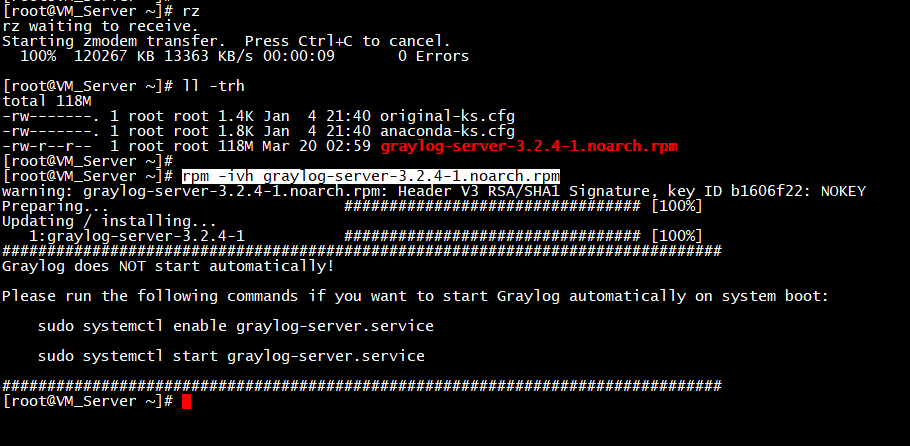
5、 Graylog関連の構成ファイルを変更する
cp /etc/graylog/server/server.conf /etc/graylog/server/server.conf_default

pwgenを使用してpassword_secretパスワードを生成します
pwgen -N 1-s 96
次のコマンドを使用して、root_password_sha2パスワード文字列を生成します
echo -n "Enter Password: "&& head -1</dev/stdin | tr -d '\n'| sha256sum | cut -d" "-f1
生成されたpassword_secretパスワードとroot_password_sha2パスワード文字列を構成ファイル/etc/graylog/server/server.confに追加し、次の構成を変更します
1、 管理者アカウントのタイムゾーン
2、 クエリ結果を強調表示する
3、 httpバインディングIPとポート
root_timezone = Asia/Shanghai
allow_highlighting =true
http_bind_address =0.0.0.0:9000
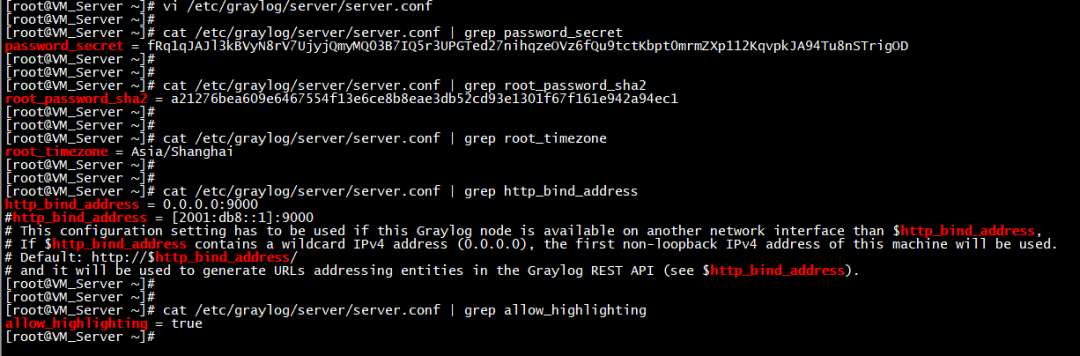
次に、graylog-serverサービスを開始し、起動時に開始するように設定します
systemctl daemon-reload
systemctl enable graylog-server.service
systemctl start graylog-server.service
systemctl --type=service --state=active | grep graylog

**6、 GraylogにWebログインし、Graylog **を使用します##
http://192.168.31.80:9000、デフォルトのポートは9000です
デフォルトのユーザー名はadminで、設定したパスワードでログインします
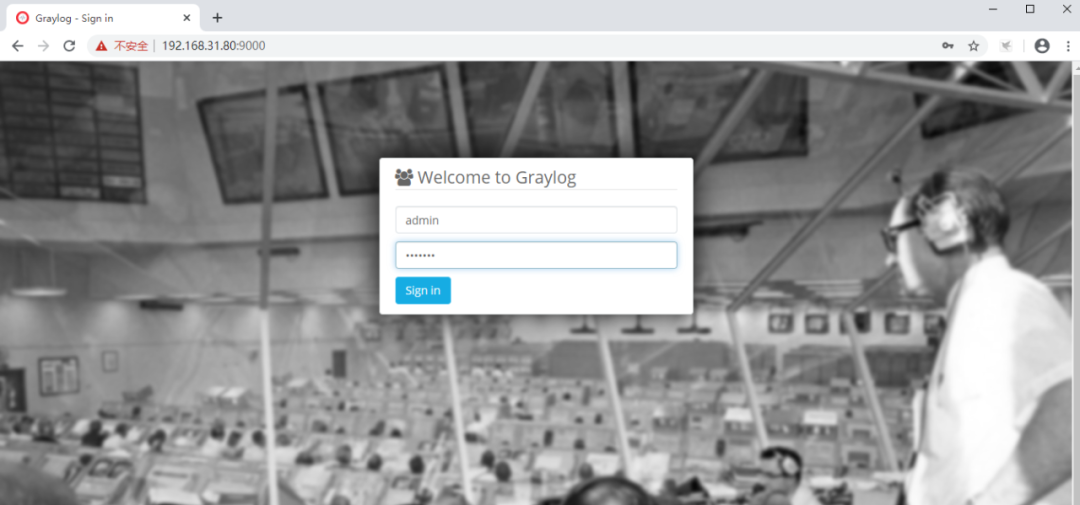
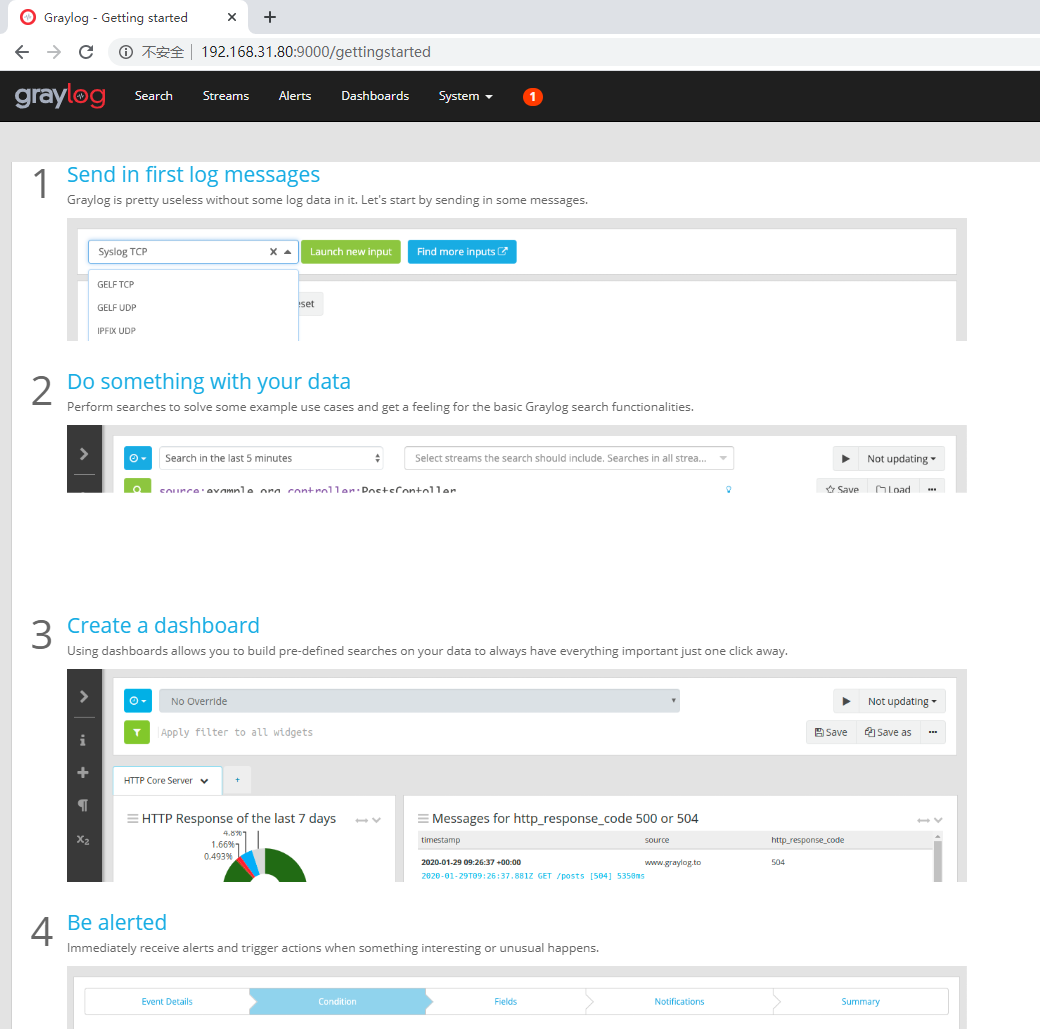
1、 たとえば、syslogINPUTSを追加します
UDPポートの場合は1514
デフォルトでは、syslog 514は1024未満のポート番号で開始できません。特定の理由については、公式ドキュメントを参照してください。
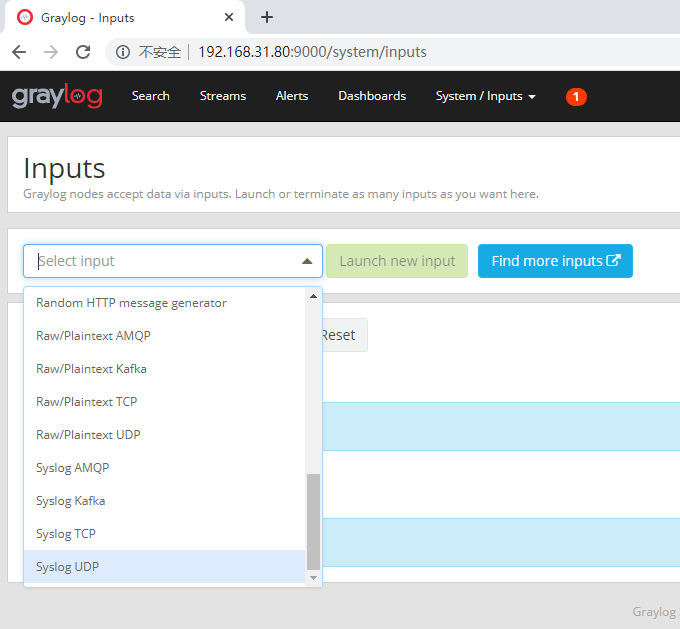
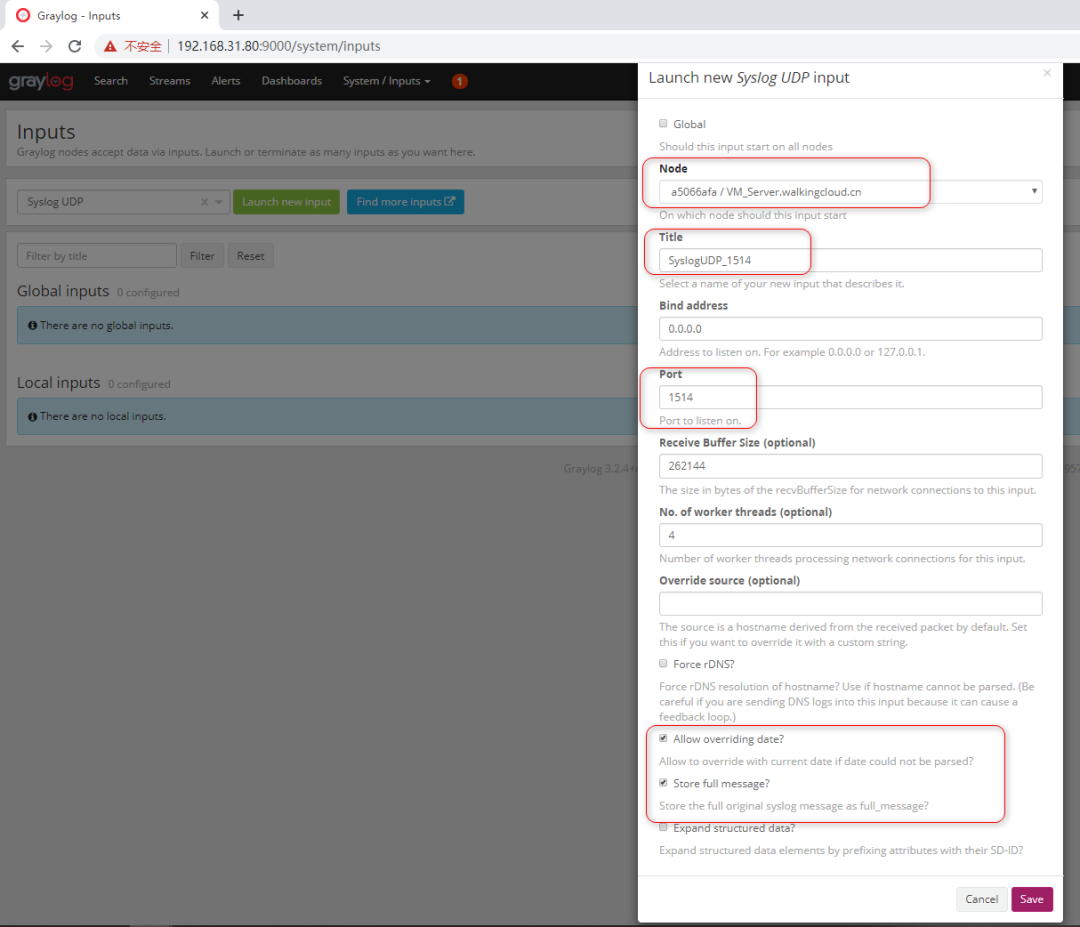
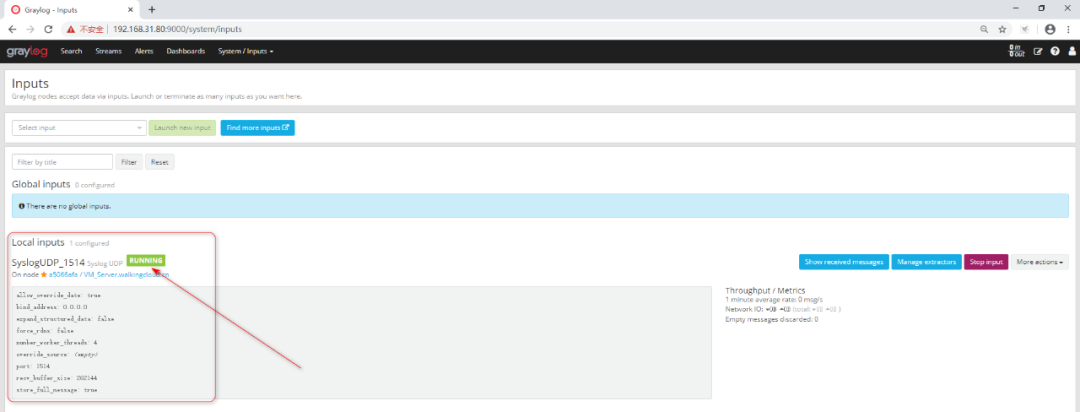
2、 ログソースvi / etc / rsyslog.confを追加します
. @192.168.31.80:1514 次に、rsyslogサービスを再起動します
service rsyslog restart
そして、syslogシステムログをトリガーしてみてください
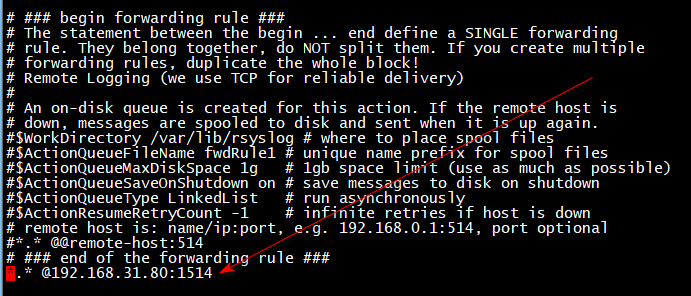
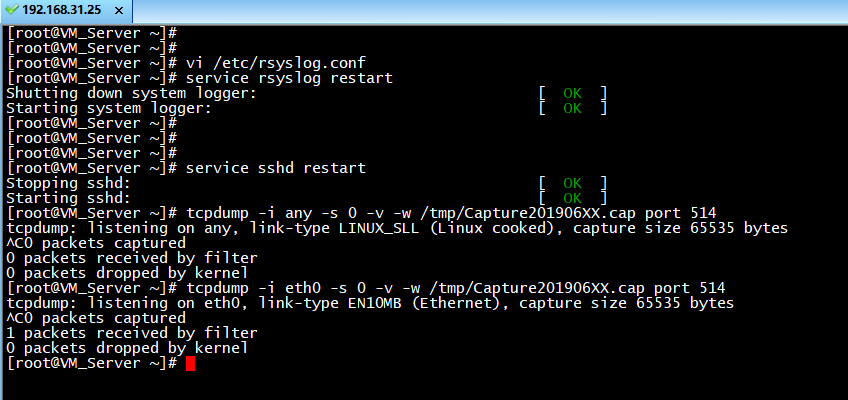
3、 ログが受信されたかどうかを確認するには、Graylogの検索ページを確認してください
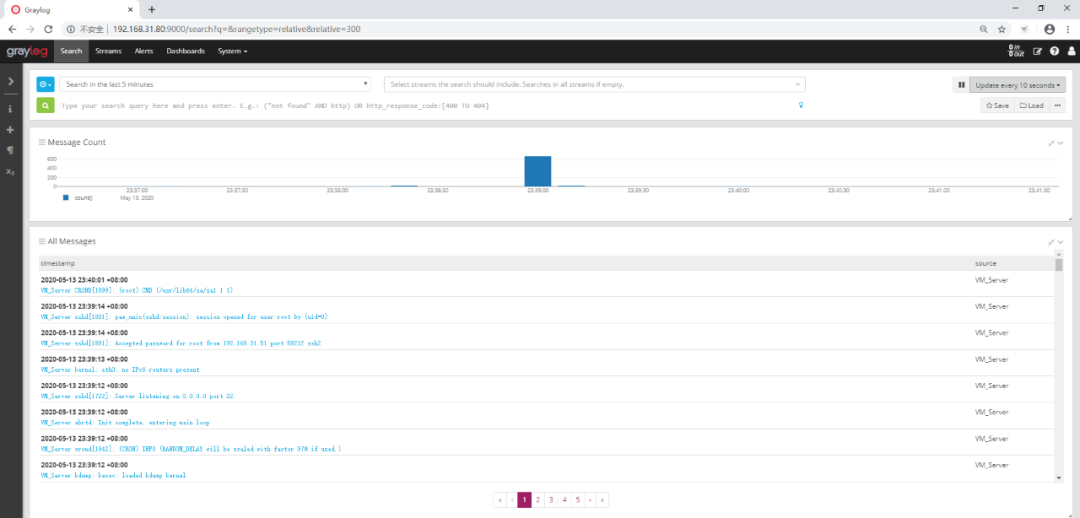
4、 ログキーワード検索
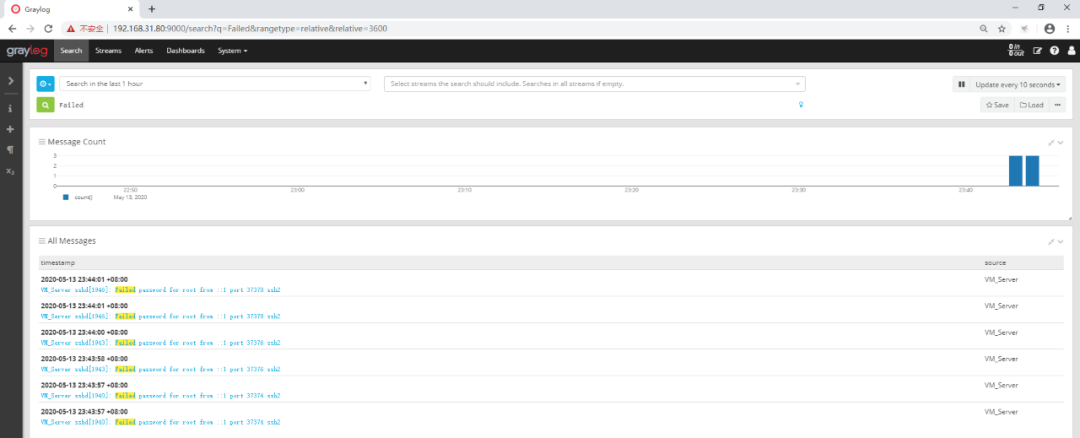
5、 ダッシュボード機能
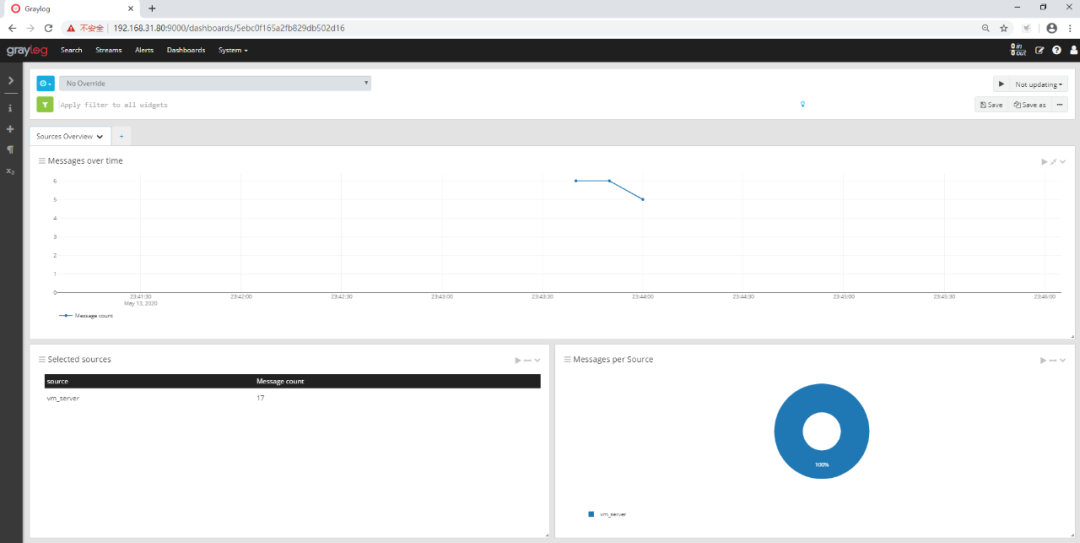
グレイログの構築プロセスをここで簡単に紹介します。多くの機能があります。自分で試してみてください
この記事の参照記事へのリンクは次のとおりです
-
https://testerhome.com/topics/3026?locale=zh-cn
-
https://zhuanlan.zhihu.com/p/78441710
-
https://docs.graylog.org/en/3.2/pages/installation/os/centos.html
Recommended Posts